Netflix-problemen in Firefox oplossen: tips voor probleemoplossing
Veel gebruikers ervaren problemen met Netflix op Firefox, waardoor ze niet van hun favoriete series kunnen genieten. Deze situatie kan frustrerend zijn, maar is meestal eenvoudig op te lossen.
Wat zorgt ervoor dat Netflix niet werkt op Firefox?
Het probleem wordt meestal veroorzaakt door verouderde plug-ins of specifieke browserconfiguraties.
Welke stappen kan ik ondernemen als Netflix niet werkt op Firefox?
1. Widevine-plug-in bijwerken
- Open Firefox en druk op Ctrl+ Shift+ Aom het menu Extensies te openen.
- Navigeer naar Plugins en zoek Widevine .
![selecteer breedwijnstok selecteer breedwijnstok]()
- Klik op het tandwielpictogram en selecteer Controleren op updates .
![bredewijn updates bredewijn updates]()
Controleer na het updaten van Widevine of Netflix nog steeds problemen ondervindt in Firefox.
2. Schakel het afspelen van DRM-inhoud tijdelijk uit
- Klik op het menupictogram in de rechterbovenhoek en selecteer Instellingen .
- Zoek de optie DRM-gecontroleerde inhoud afspelen en schakel deze uit.
![DRM-inhoudsinstelling DRM-inhoudsinstelling]()
- Start Firefox opnieuw.
- Ga terug naar dezelfde instellingen en schakel DRM-gestuurde inhoud afspelen opnieuw in .
Sommige gebruikers gaven aan dat ze de problemen oplosten door verbinding te maken met een mobiele hotspot om plug-inupdates uit te voeren.
3. Schakel resistFingerprinting uit
- Typ about:config in de adresbalk.
![over configuratie firefox over configuratie firefox]()
- Zoek naar resistFingerprinting.
- Wijzig privacy.resistFingerprinting naar false en sla uw wijzigingen op.
![wijzigen resistFingerprinting wijzigen resistFingerprinting]()
4. Schakel uBlock Origin voor Netflix uit
- Open Netflix in uw browser.
- Klik op het uBlock Origin -pictogram en druk op de aan/uit -knop.
![uBlock voor Netflix uitschakelen uBlock voor Netflix uitschakelen]()
- Vernieuw de Netflix-pagina.
5. Activeer DNS via HTTPS
- Ga naar de instellingen in Firefox.
- Ga naar Privacy en beveiliging .
- Zoek het gedeelte met het label DNS over HTTPS .
![DNS via HTTPS inschakelen DNS via HTTPS inschakelen]()
- Experimenteer met de beschikbare opties.
6. Firefox terugzetten naar standaardinstellingen
- Selecteer het pictogram Menu, ga naar Help en kies vervolgens Meer informatie over probleemoplossing .
![meer details over probleemoplossing Firefox meer details over probleemoplossing Firefox]()
- Klik op Firefox vernieuwen .
![browser vernieuwen browser vernieuwen]()
- Volg de aanwijzingen om het opnieuw instellen van Firefox te voltooien.
Houd er rekening mee dat dit proces alle bestaande extensies en aangepaste instellingen verwijdert. Als Netflix na het uitvoeren van deze stappen nog steeds niet reageert, kan het nodig zijn om een nieuw Firefox-profiel te maken of de browser opnieuw te installeren.
Waarom ondersteunt mijn browser Netflix niet meer?
Dit komt vaak door verouderde browsers of plugins. We hebben dit onderwerp uitgebreider besproken in onze gids over niet-ondersteunde browsers voor Netflix.
Welke versie van Firefox is compatibel met Netflix?
Netflix is compatibel met Firefox versie 111 en hoger, maar voor optimale prestaties raden wij u ten zeerste aan uw browser up-to-date te houden.
Als u problemen ondervindt met Netflix op Firefox, kunnen deze oplossingen helpen.
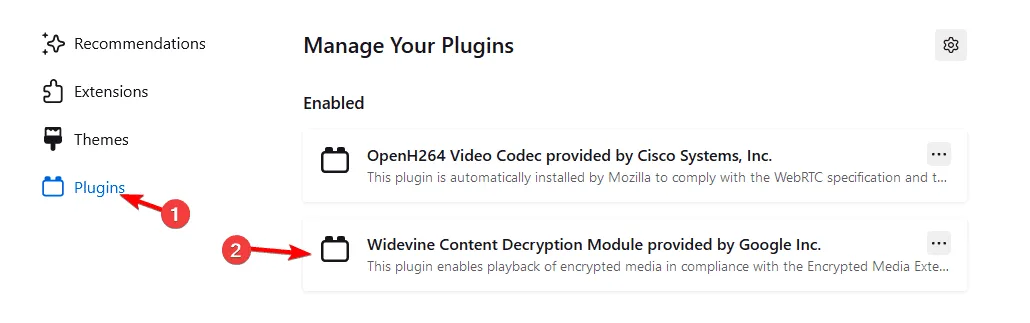
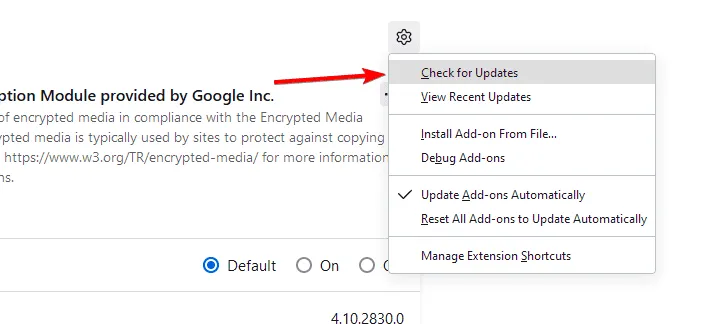
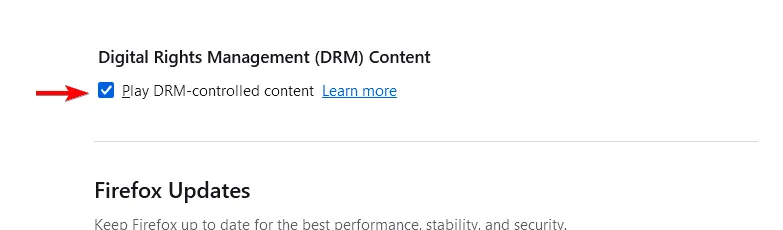
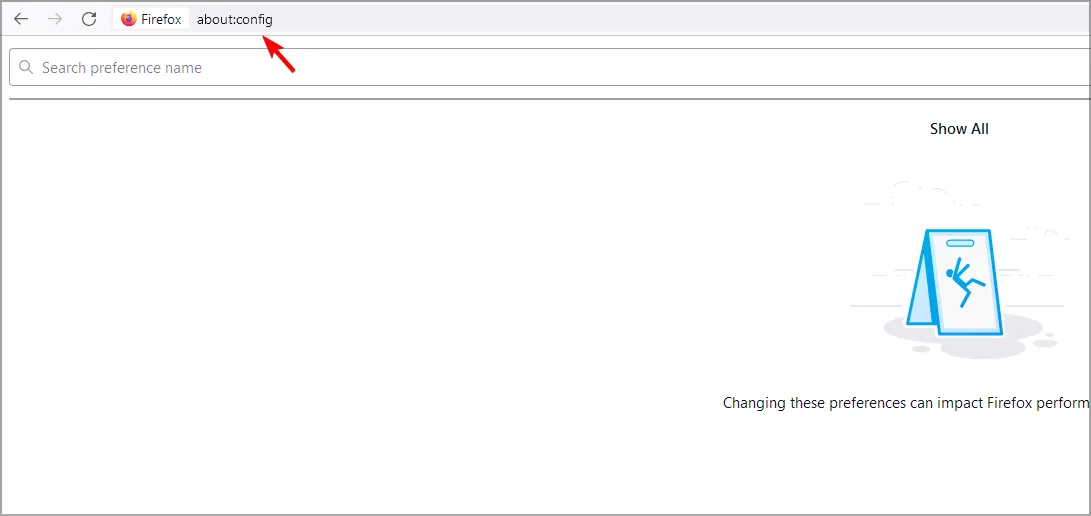
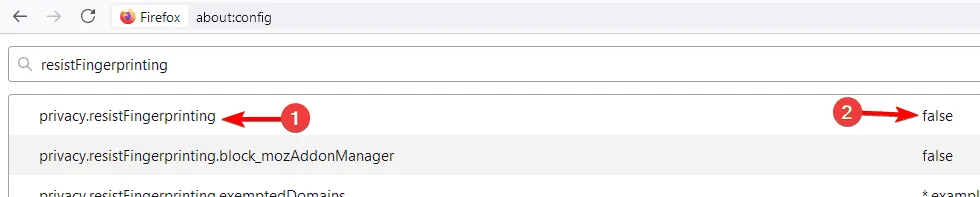
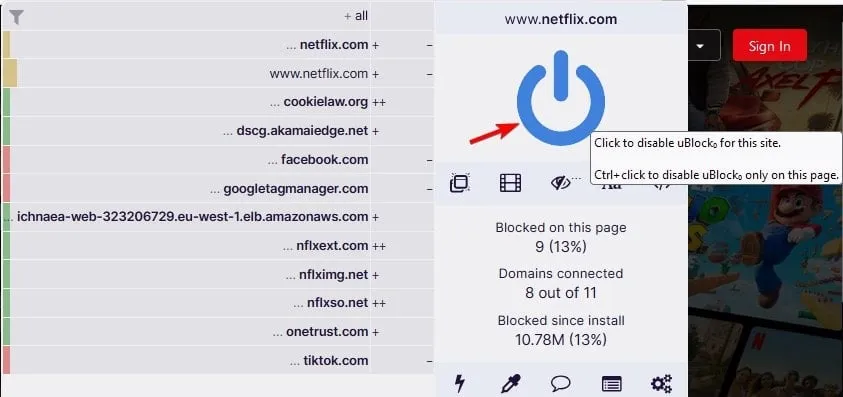
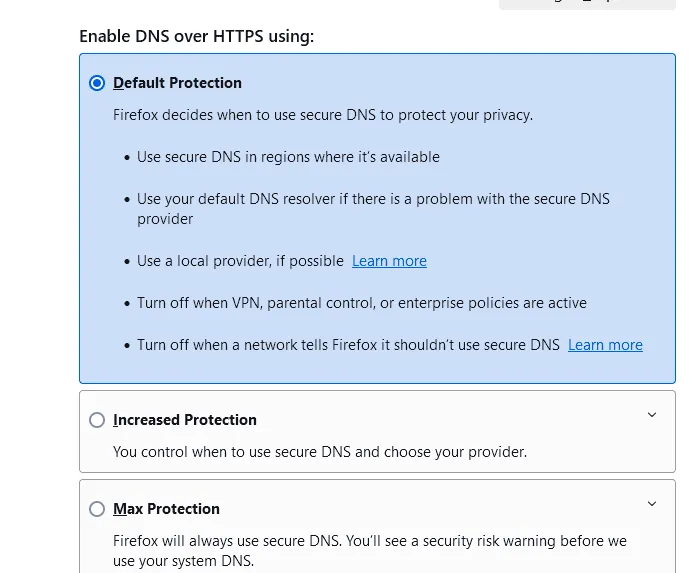
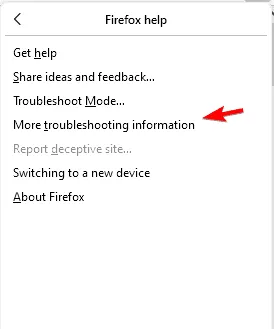
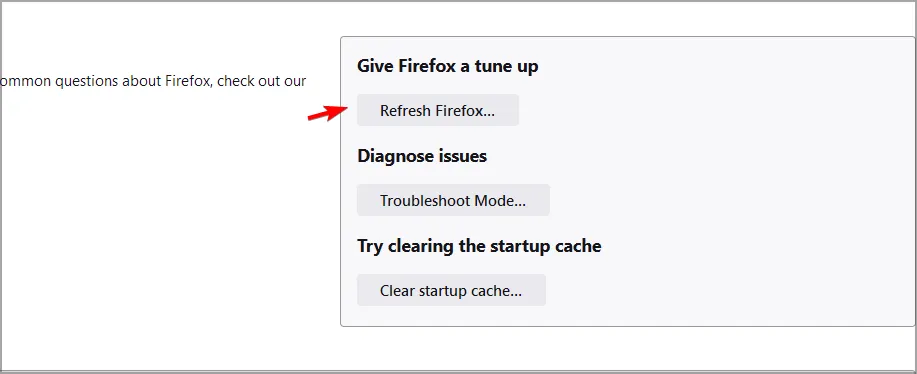
Geef een reactie